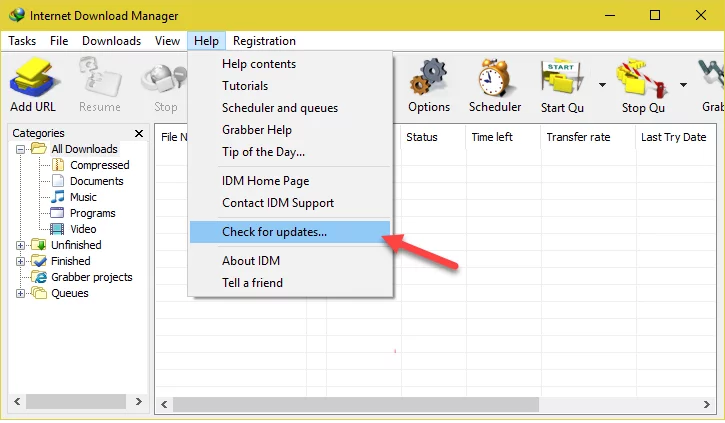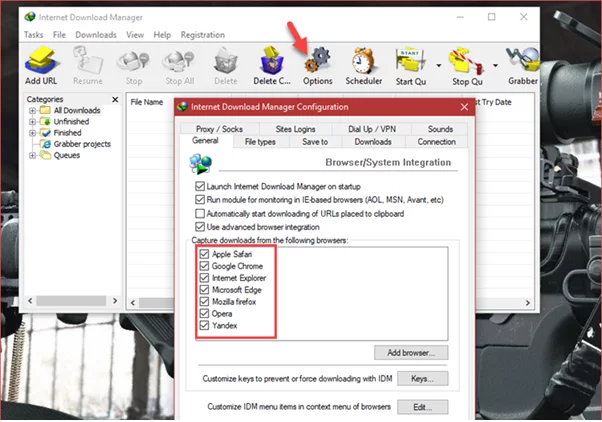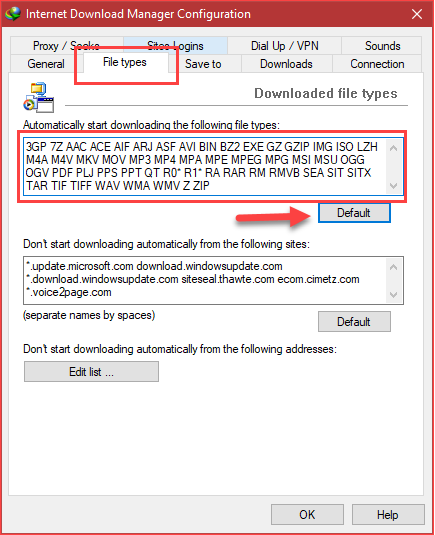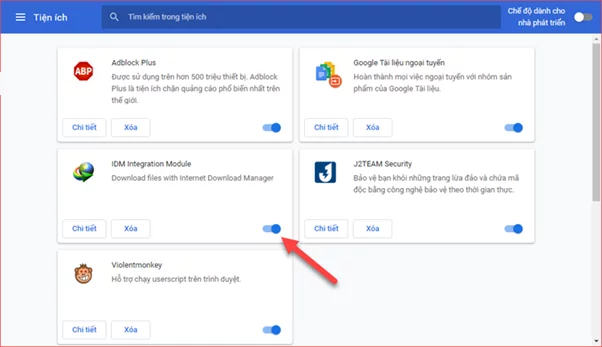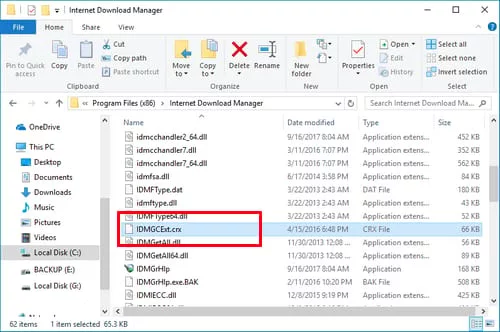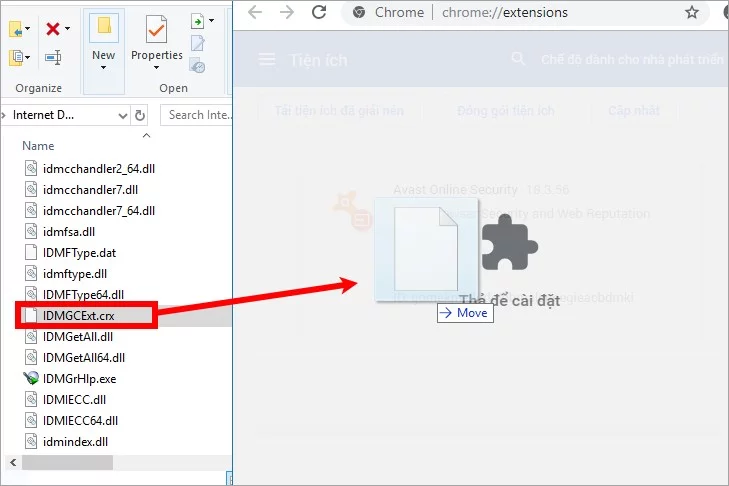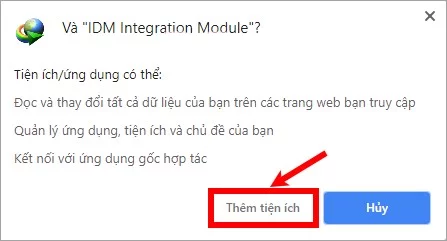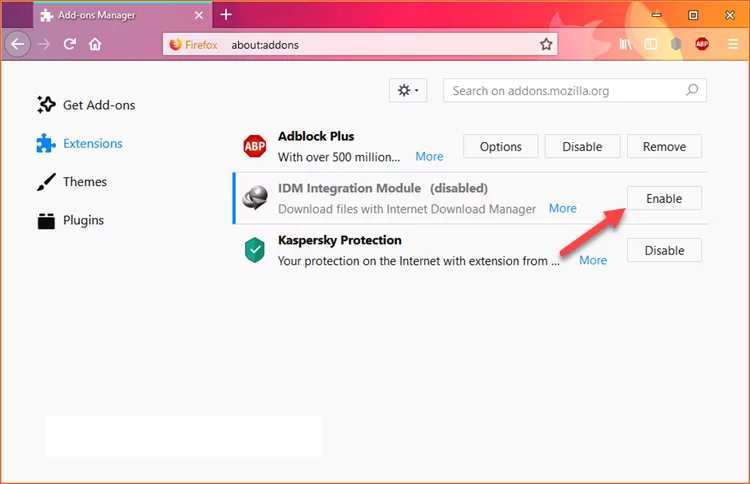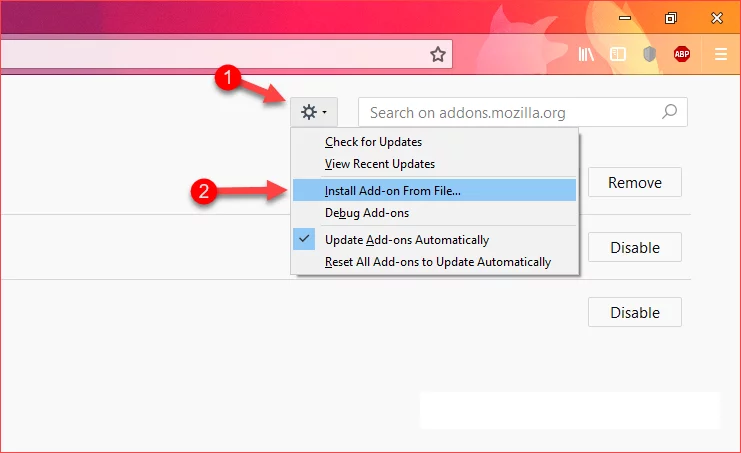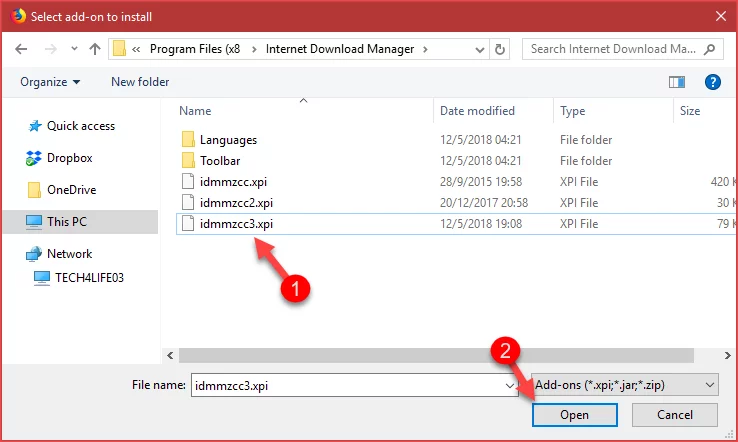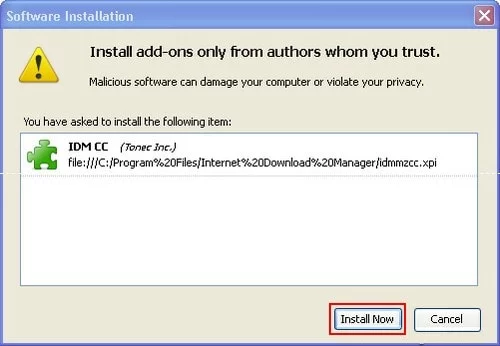Hướng dẫn cách khắc phục lỗi IDM không bắt link Youtube
IDM – Internet Download Manager là một phần mềm hỗ trợ download vô cùng nổi tiếng và thông dụng hiện nay với thị phần gần như là số 1 trên thị trường. Với khả năng tăng tốc download và hỗ trợ tự động bắt link trên các nền tảng nổi tiếng như Facebook, Youtube,… đã giúp ích cho người dùng rất nhiều trong quá trình trải nghiệm.
Tuy nhiên trong quá trình sử dụng phần mềm sẽ khó tránh khỏi những sự cố xảy ra như phần mềm bị treo, tự động thoát, phần mềm hết hạn dùng thử hay thường gặp nhất là tình trạng IDM không tự động bắt link Youtube.
Lỗi IDM không tự động bắt link Youtube khá phổ biến trong quá trình sử dụng và có thể gặp phải với bất cứ người dùng nào. Khi gặp phải sự cố này thì mặc dù người sử dụng đã cài đặt phần mềm IDM trong máy tính nhưng khi mở một video trên Youtube thì IDM lại không tự động bắt link để người dùng có thể tải về video. Việc xử lý lỗi này sẽ giúp quá trình xem video trên Youtube của người sử dụng trở nên dễ dàng và hiệu quả hơn rất nhiều. Trong bài viết ngày hôm nay xin gửi tới các bạn hướng dẫn cách khắc phục lỗi IDM không bắt link Youtube triệt để và hiệu quả nhất. Mời các bạn cùng theo dõi!
Khắc phục lỗi IDM không bắt link Youtube bằng cách cập nhật phần mềm
Có rất nhiều nguyên nhân dẫn tới lỗi IDM không tự động bắt link Youtube, một trong những nguyên nhân đó là do phiên bản phần mềm IDM đã quá cũ, không còn cập nhật để hỗ trợ được các phiên bản trình duyệt mới hơn như Google Chrome hay Mozilla Firefox. Do các trình duyệt thường xuyên được nhà phát triển cập nhật các phiên bản mới giúp cải thiện hiệu năng và bổ sung thêm nhiều tính năng mới nên phần mềm IDM cũng cần phải cập nhật để có thể hoạt động tốt với các phiên bản trình duyệt khác nhau. Một khi phần mềm IDM của bạn sử dụng các module đã quá cũ thì đó có thể là nguyên nhân chính gây ra lỗi IDM không tự động bắt link. Đó cũng là lý do chúng ta nên kiểm tra cập nhật của IDM đầu tiên khi gặp phải tình trạng này. Để kiểm tra cập nhật IDM một cách tự động thì tại giao diện chính của phần mềm, các bạn hãy nhấp chuột chọn Help trên thanh menu => chọn Check for updates. Lúc này phần mềm sẽ tự động kiểm tra và cập nhật phiên bản mới nhất cho bạn.
Ngoài ra các bạn cũng có thể kiểm tra xem tính năng tự động bắt link download của phần mềm đã được kích hoạt hay chưa bằng cách nhấp chuột chọn Options trên thanh công cụ. Trong cửa sổ IDM Configuration hiện ra các bạn hãy chọn vào tab General và kiểm tra trong mục Capture downloads from the following browsers xem đã tick chuột vào các trình duyệt trong đó hay chưa. Bạn nên tick vào toàn bộ các trình duyệt để phần mềm tự động bắt link khi bạn sử dụng những trình duyệt này.
Bạn cũng có thể kiểm tra các định dạng được hỗ trợ tự động bắt link download bằng cách nhấp chuột chuyển sang tab File types để kiểm tra xem trong mục này còn thiếu định dạng file nào hay không. Tuy nhiên do số lượng định dạng khá nhiều và chúng ta cũng không thể nhớ hết số lượng những định dạng được IDM hỗ trợ nên bạn hãy nhấp chuột chọn Default để phần mềm tự động thêm vào các định dạng file nếu bị thiếu.
Nếu như bạn đã áp dụng các thủ thuật trên nhưng phần mềm vẫn chưa tự động bắt link Youtube thì rất có thể nguyên nhân là do tiện ích mở rộng IDM Integration Module chưa được cài đặt hoặc chưa được bật trong trình duyệt. Để xử lý tình trạng này thì đối với mỗi trình duyệt sẽ có thao tác xử lý khác nhau. Sau đây chúng tôi sẽ giới thiệu các thao tác để xử lý trên 2 trình duyệt thông dụng nhất hiện nay là Google Chrome và Mozilla Firefox.
Hướng dẫn khắc phục lỗi IDM không tự động bắt link Youtube trên trình duyệt Google Chrome
Để khắc phục sự cố IDM không tự động bắt link Youtube trên trình duyệt Google Chrome thì đầu tiên các bạn hãy mở phần tiện ích mở rộng trên trình duyệt lên bằng cách truy cập đường link: chrome://extensions/. Tiếp theo trong phần quản lý tiện ích mở rộng thì các bạn hãy kiểm tra xem trình duyệt đã được cài đặt tiện ích IDM Integration Module hay chưa. Nếu thấy tiện ích đã cài đặt nhưng chưa được bật thì bạn hãy nhấp chuột để bật tiện ích lên.
Nếu tiện ích chưa được cài đặt thì các bạn hãy cài đặt tiện ích bằng cách mở thư mục cài đặt IDM lên, mặc định theo đường dẫn C:Program Files (x86)Internet Download Manager. Sau đó các bạn tìm và copy file IDMGCExt.crx ra vị trí khác để sử dụng.
Tiếp theo bạn hãy giữ chuột trái kéo & thả file IDMGCExt.crx vào trong giao diện trình duyệt Chrome sao cho thấy hiện thông báo Drop to install (Thả để cài đặt) thì bạn hãy thả chuột ra.
Lúc nãy sẽ xuất hiện một hộp thoại thông báo, bạn hãy nhấp chuột chọn Add extension (Thêm tiện ích) để cài đặt tiện ích IDM Integration Module vào trình duyệt.
Sau khi cài đặt xong tiện ích thì các bạn hãy thử truy cập vào Youtube để kiểm tra xem phần mềm IDM đã tự động bắt link . Nếu chưa thì các bạn có thể thử cập nhật trình duyệt lên phiên bản mới nhất và kiểm tra lại nhé.
Hướng dẫn khắc phục lỗi IDM không tự động bắt link Youtube trên trình duyệt Mozilla Firefox
Để khắc phục lỗi IDM không tự động bắt link trên trình duyệt Mozilla Firefox thì đầu tiên các bạn cần truy cập vào trang quản lý tiện ích mở rộng bằng cách nhấn tổ hợp phím Ctrl+Shift+A hoặc thực hiện như hình dưới để mở trang quản lý tiện ích. Trong trang quản lý tiện ích mở rộng các bạn hãy kiểm tra xem tiện ích IDM Integration Module đã được cài đặt hay đã được bật lên chưa. Nếu thấy tiện ích chưa được bật lên thì các bạn hãy nhấp chuột chọn Enable để kích hoạt.
Nếu như tiện ích IDM Integration Module chưa được cài đặt thì các bạn hãy nhấp chuột chọn biểu tượng Settings hình bánh răng, sau đó nhấp chuột chọn Install Add-on Form File.
Tiếp theo 1 cửa sổ duyệt file sẽ hiện lên. Lúc này các bạn hãy lựa chọn đường dẫn tới thư mục cài đặt IDM , mặc định là C:Program Files (x86)Internet Download Manager. Trong cửa sổ duyệt file bạn hãy chọn file có đuôi là .xpi và có số thứ tự ở đuôi lớn nhất – đồng nghĩa với phiên bản mới nhất. Sau đó các bạn nhấp chuột chọn Open. Nếu như không cài đặt được thì các bạn hãy thử cài đặt từng file từ lớn xuống bé.
Một hộp thoại cảnh báo hiện lên, các bạn hãy nhấp chuột chọn Install Now để cài đặt tiện ích. Sau khi cài đặt xong các bạn hãy truy cập vào Youtube để kiểm tra lại.
Trên đây chúng tôi đã gửi tới các bạn hướng dẫn cách khắc phục lỗi IDM không bắt link Youtube sử dụng trên trình duyệt Google Chrome và Mozilla Firefox. Hy vọng rằng thông qua bài viết này sẽ giúp các bạn khắc phục được những lỗi này một cách hiệu quả để có được trải nghiệm tốt nhất trong quá trình sử dụng. Cảm ơn các bạn đã theo dõi!
CÔNG TY TNHH MÁY TÍNH HỮU PHÚC
ĐC: 34 Hoàng Thị Loan - Tp. Vinh - Nghệ An | Hotline: 0983.752.357
Website: www.huuphuc.net - Email: maytinhhuuphuc@gmail.com